 «Реклама — это одно из величайших искусств XX века»… Пожалуй на этом можно было бы и закончить, если бы не одно но: иногда ее столько, что она мешает нормальному восприятию информации, собственно, за которой и приходит пользователь, заходя на тот или иной сайт.
«Реклама — это одно из величайших искусств XX века»… Пожалуй на этом можно было бы и закончить, если бы не одно но: иногда ее столько, что она мешает нормальному восприятию информации, собственно, за которой и приходит пользователь, заходя на тот или иной сайт.
В данном случае пользователю приходиться выбирать из двух «зол»: либо смириться с обилием рекламы и просто перестать замечать ее, либо устанавливать дополнительные программы, которые будут блокировать ее, и тем самым, нагружая процессор и замедляя работу компьютера в целом. Кстати, если бы эти программы только замедляли работу компьютера — пол беды, иногда они скрывают многие элементы сайта, без которых вы не видите нужные вам меню или функции! Да и нормальная реклама позволяет быть в курсе последних новостей, новинок и тенденций…
В этой статье поговорим о том, как блокировать рекламу в Google Chrome — в одном из самых популярных браузеров интернета!
1. Блокирование рекламы стандартной функцией браузера
В браузере Google Chrome уже есть по умолчанию функция, которая сможет вас обезопасить от множества всплывающих окон. обычно она включена по умолчанию, но иногда… Лучше проверить.
Сначала заходите в настройки браузера: справа в верхнем углу жмете на «три полоски» и выбираете меню «настройки».
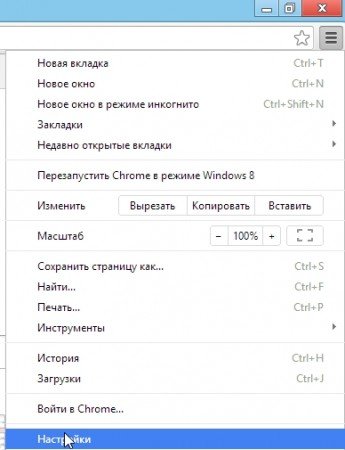
Далее прокручиваете страницу до предела и ищите надпись: «показать дополнительные настройки«.
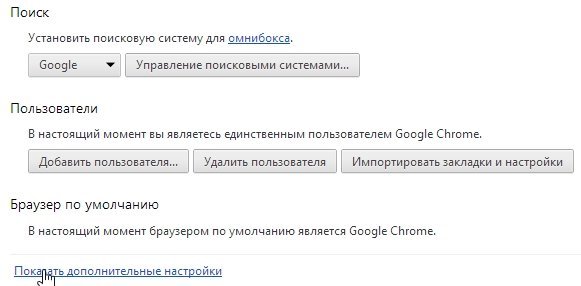
Теперь в разделе «Личные данные» жмем по кнопке «Настройки контента».
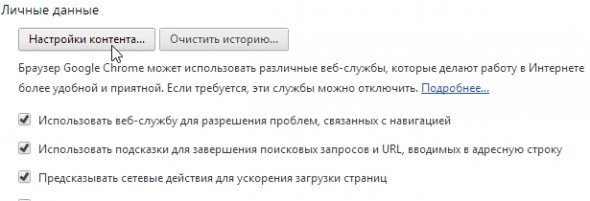
Далее нужно найти раздел «Всплывающие окна» и поставить «кружок» напротив пункта «Блокировать всплывающие окна на всех сайтах (рекомендуется)».
Все, теперь большинство рекламы, относящейся к всплывающим окна будет заблокирована. Удобно!
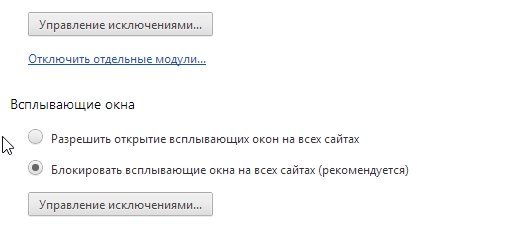
Кстати, чуть ниже, есть кнопка «Управление исключениями«. Если у вас есть сайты, на которые вы заходите каждый день и вы хотите быть в курсе всех новостей этого сайта, можете занести его в список исключений. Таком образом, всю рекламу, которая есть на этом сайте, вы будете видеть.
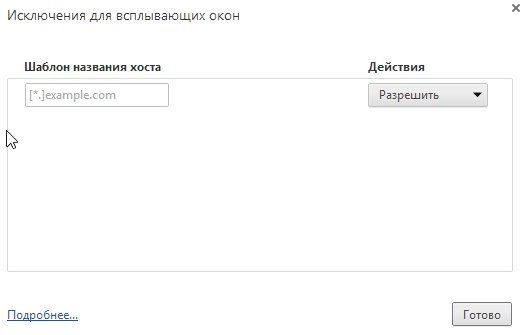
2. Adguard — программа блокировки рекламы
Еще одним отличным способом избавиться от рекламы — это установка специальной программы-фильтра: Adguard.
Скачать программу можно с официального сайта: http://adguard.com/.
Установка и настройка программы — очень просты. Просто запускаете файл, скачанный по вышеприведенной ссылке, далее запускается «мастер», который все настроит и быстро проведет вас через все тонкости.
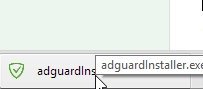
Что особо радует, программа не подходит так радикально к рекламе: т.е. ее можно гибко настроить, какую рекламу блокировать, а какую нет.
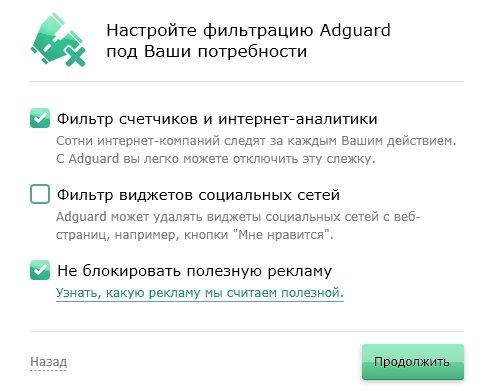
Например, Adguard, будет блокировать всю рекламу издающие звуки, появляющуюся из ниоткуда, все всплывающие баннеры, мешающие восприятию информации. Более лояльней относиться к текстовой рекламе, около которой есть предупреждение, что это не элемент сайта, а именно реклама. В принципе, подход правильный,ведь очень часто именно реклама помогает найти более качественный и дешевый товар.
Ниже на скриншоте, приведено главное окно программы. Здесь можно увидеть сколько интернет-трафика было проверено и отфильтровано, сколько было удалено рекламных сообщений, задать настройки и ввести исключения. Удобно!
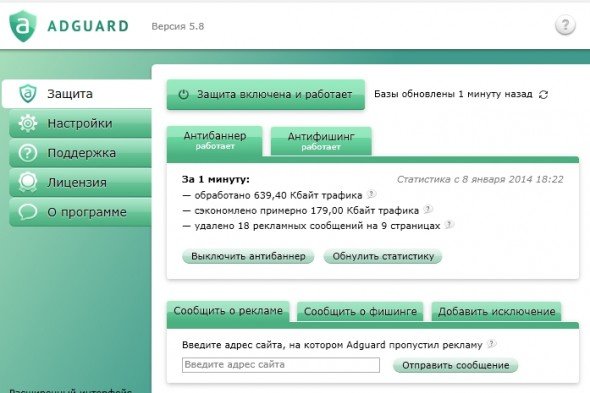
3. Adblock — расширение для браузера
Одно из лучших расширений для блокирования рекламы в Google Chrom — это Adblock. Для его установки от вас всего лишь требуется перейти по ссылке и согласиться с его установкой. Далее браузер автоматически загрузит его и подключит к работе.

Теперь все вкладки, которые вы будете открывать — будут без рекламы! Правда, есть одно недоразумение: иногда под рекламу попадают вполне приличные элементы сайта: например, видео, баннеры, описывающие тот или иной раздел и пр.
В правом верхнем углу Google Chrome появиться значок приложения: «белая рука на красном фоне».
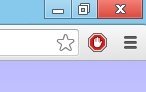
При заходе на какой-нибудь сайт, на этом значке будут появляться цифры, которые сигнализируют пользователю, сколько рекламы было заблокировано этим расширением.
Если щелкнуть по значку в этот момент, можно детально узнать информацию по блокировкам.
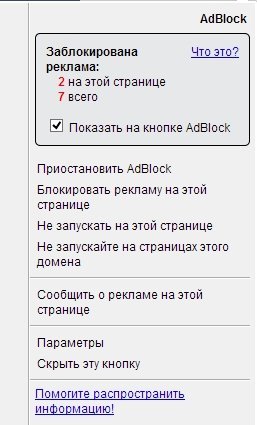
Кстати, что очень удобно, так это в Adblock можно в любую секунду отказаться от блокирования рекламы, при этом не удаляя само дополнение. Делается это просто: нажатием по вкладке «приостановить работу Adblock».

Если же полное отключение блокировки вас не устраивает, то есть возможность не блокировать рекламу только на определенном сайте, или даже на определенной странице!
Заключение
Несмотря на то, что часть рекламы мешает пользователю, часть же наоборот помогает ему найти искомую информацию. Совсем отказываться от нее — думаю, не совсем правильно. Более предпочтительный вариант, после ознакомления с сайтом: либо закрыть его и не возвращаться, либо, если с ним нужно работать, а он весь в рекламе, занести его в фильтр. Таким образом можно и полностью воспринять информацию на сайте, и не тратить каждый раз время на загрузку рекламы.
Проще всего блокировать рекламу в браузере Google Chrome при помощи дополнения Adblock. Хорошей альтернативой так же станет установка приложения Adguard.
Оцените статью:
(11 голосов, среднее: 4.5 из 5)
Поделитесь с друзьями!


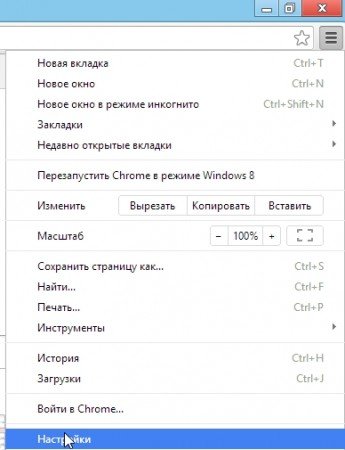
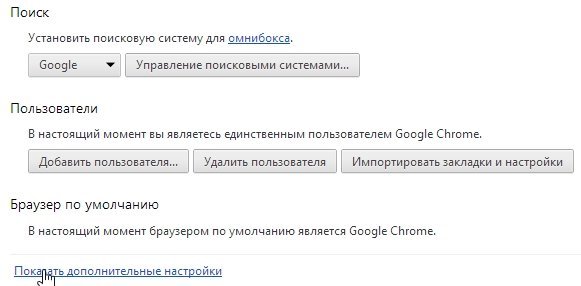
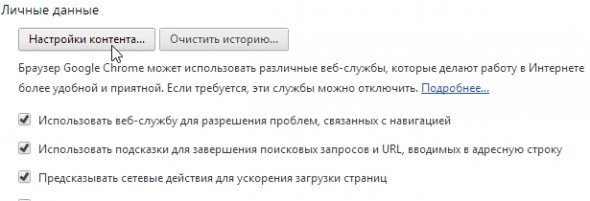
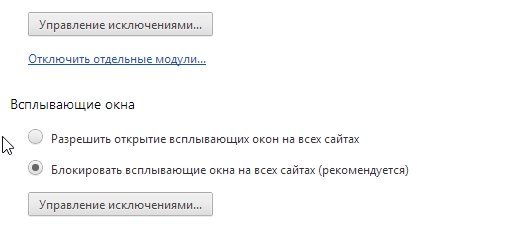
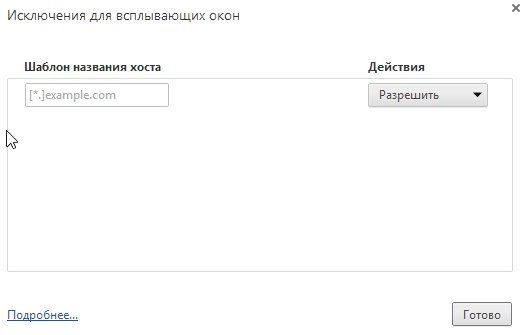
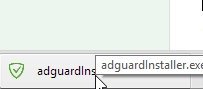
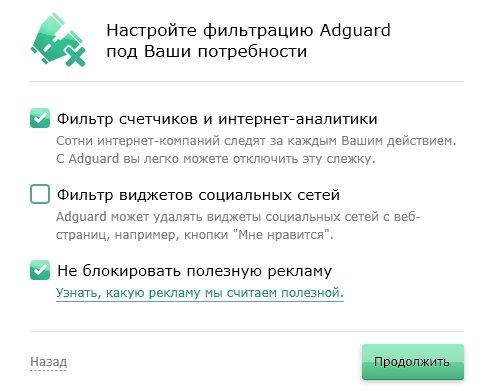
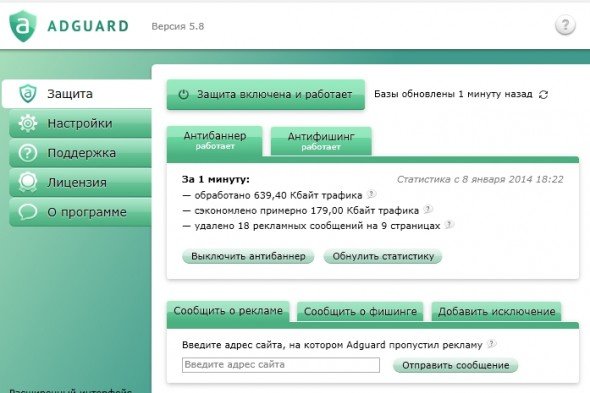

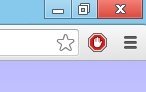
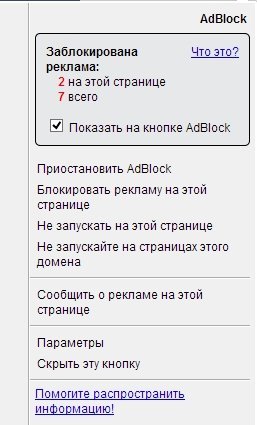
7 комментариев